PagePlayer培训
HPE OneView 管理员培训课程说明书
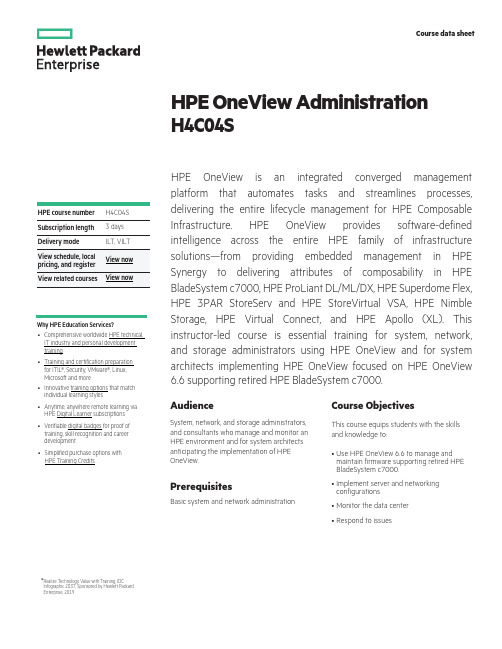
HPE course number Subscription length Delivery modeRealize Technology Value with Training, IDC Infographic 2037, Sponsored by Hewlett PackardEnterprise, 2019*Course data sheetWhy HPE Education Services?•Comprehensive worldwide HPE technical, IT industry and personal development training •Training and certification preparation for ITIL®, Security, VMware®, Linux, Microsoft and more•Innovative training options that match individual learning styles •Anytime, anywhere remote learning via HPE Digital Learner subscriptions •Verifiable digital badges for proof of training, skill recognition and career development •Simplified purchase options with HPE Training CreditsHPE OneView Administration H4C04SHP E OneView is an integrated converged management platform that automates tasks and streamlines processes, delivering the entire lifecycle management for HPE Composable Infrastructure. H E OneView provides software-defined intelligence across the entire HP E family of infrastructure solutions—from providing embedded management in HP E Synergy to delivering attributes of composability in HP E BladeSystem c7000, HP E P roLiant DL/ML/DX, HP E Superdome Flex, HPE 3PAR StoreServ and HPE StoreVirtual VSA, HPE Nimble Storage, HPE Virtual Connect, and HPE Apollo (XL). This instructor-led course is essential training for system, network, and storage administrators using HPE OneView and for system architects implementing HPE OneView focused on HPE OneView 6.6 supporting retired HPE BladeSystem c7000.AudienceSystem, network, and storage administrators, and consultants who manage and monitor an HPE environment and for system architects anticipating the implementation of HPE OneView.PrerequisitesBasic system and network administrationCourse ObjectivesThis course equips students with the skills and knowledge to:•Use HPE OneView 6.6 to manage and maintain firmware supporting retired HPE BladeSystem c7000.•Implement server and networking configurations •Monitor the data center •Respond to issuesH4C04S 3 days ILT, VILTModule 1: HPE OneView Overview•Identify the basic parts and advantages ofcomposability•Describe the HPE OneView purpose in HPEBladeSystem c-Class environments•Recognize the different HPE OneView resource types •Understand the role of the HPE OneView domain •Locate additional training and documentationModule 2: Configuring Networks in HPE OneView•Understand uplink and downlink ports•Define HPE OneView network related resources:logical interconnect groups, enclosure groups,networks•Configure network sets and uplink sets•Differentiate between a logical enclosure and a logicalinterconnect •Explain multiple logical interconnects per enclosure•Understand bulk network operations •Configure the active/active and active/standby network configurationsModule 3: Working with Advanced Network Functions in HPE OneView •Define the maximum number of networks usable inHPE OneView•Understand LACP timer selection option•Differentiate private vs non-private HPE OneViewnetworks•Explain LLDP and TLV support in HPE OneView•Understand pause flood and flow control•Explain Quality of Service capabilities (Appendix)Module 4: Configuring Storage in HPE OneView•Implement different storage configuration scenarios•Configure storage resources in HPE OneView–Import SAN Managers to HPE OneView–Associate SAN fabrics–Add storage systems and already created storage pools–Create and add volumes and volume templates –Work with storage snapshots •Troubleshoot storage issuesModule 5: Discovering Hardware to HPE OneView•Understand HPE OneView firmware requirements formanaged and monitored devices•Add an enclosure for management•Add an enclosure in monitored mode•Migrate an HPE Virtual Connect domain to HPEOneView •Revert an enclosure back to VCM •Understand OA and iLO management •Describe server hardware types •Understand purpose and use of refresh •How to remove hardwareModule 6: Upgrading Firmware in HPE OneView•Describe new firmware features•Utilize upgrade paths•Utilize Update Readiness Checker•Understand firmware repositories•Utilize SPP options for obtaining and creating SPPs•Examine installed firmware •Upgrade firmware on OAs •Manage enclosure firmware •Manage HPE Virtual Connect firmware •Utilize SUT and iSUT•Manage server firmwareModule 7: Building Server Profiles in HPE OneView•Explain new profile features•Describe HPE OneView server profile management•Explain the server profile templates concept•Identify and configure the various attributes of HPEOneView server profiles •Configure profile boot from SAN•Understand the server and VC port configuration process•Work with port speed controls and bursting•Access server iLOsDetailed course outlineModule 8: Remote Monitoring and Support•Describe the benefits of HPE OneView RemoteSupport•Explain how to enable and disable HPE OneViewRemote Support•Find more info on HPE OneView Remote Support •Describe maintenance mode•Describe InfoSight tech preview •Describe HPE OneView Global Dashboard and where to find more infoModule 9: HPE OneView Appliance Management•Describe the relationship between iLO and HPEOneView, and how it can be used to troubleshoot•Reset a lost administrator password•Multi-home an appliance•Access and review the activity feed•Utilize Smart Search•Pin the main menu•Customize the HPE OneView dashboard •Backup and restore the HPE OneView appliance•Capture HPE OneView support dumps•Access HPE OneView dashboard and understand customization capabilities•Review HPE OneView health and utilization data for devices•Utilize facilities management•Access and review Ethernet and SAN statistics•Access HPE OneView reports and firmware compliance reportModule 10: Licensing HPE OneView•Follow best practice licensing in standalone VM-basedHPE OneView •Follow best practice licensing in HPE Synergy-based HPE OneViewModule 11: HPE OneView Security and Maintenance•Review the HPE OneView security features andfunctions•Administer HPE OneView user accounts and roles(RBAC)•Implement scope based access control (SBAC)•Introduce labels•Enable or disable services access •Configure Active Directory/LDAP integration•Understand HPE OneView certificate management•Implement and configure two-factor authentication using CAC/PIV •Understand SNMP and SNMP v3 support and alert forwarding•Use an audit logModule 12: Accessing HPE OneView by Using the REST API•Understand the basic Representational State Transfer(REST) API concepts and programming style•Use the REST application programming interface(API) for basic HPE OneView operations•List basic operations you can perform with the RESTAPI •Access useful scripting tools and resources•Use a browser with REST plugins to handle REST API requests and responses.•Appendix: HPE OneView REST API use case examplesFollow us:Lab 01: Configuring HPE OneView•Review the HPE OneView guided setup feature •Generate and download a backup file •Add a user•Add a firmware bundle (Service Pack for ProLiant—SPP) to the appliance’s firmware •Explore address rangesLab 02: Configuring HPE OneView Networks•SAN Manager •Ethernet networks •Fiber channel networks•Storage area networks •Network setsLab 03: Configuring HPE OneView Storage•Connect HPE OneView to a HPE 3PAR storage system •Associate fiber channel networks with the managed SAN networks•Create volume templates and new volumes •Connect HPE OneView to an HPE Nimble Storage system Lab 04: Configuring Logical Interconnect Groups•Create a logical interconnect group •Configure logical interconnect group settings•Create shared uplink setsLab 05: HPE OneView Enclosure Management•Add enclosures to HPE OneView management •Add HPE ProLiant DL servers to HPE OneView management •Examine added enclosure resources•Use reports•Make LIG template changesLab 06: HPE OneView Server Profile Management•Create server profile templates•Create server profiles based on a server profile template •Assign server profiles to supported servers•Move and copy server profiles between servers •Create an additional server profile and add a HPE Nimble Storage system volume Lab 07: Accessing Controls and Alerts in HPE OneView•Configure scopes•Understand alerts and monitoring •View activity, alerts and tasks•Configure the email notifications of alert messages •Enable maintenance mode for server hardware Lab 08: Maintaining the HPE OneView Appliance•Add and remove a dashboard panel •Manage support dumps•Manage security options •Backup the applianceLab 09: Exploring the HPE OneView Global Dashboard•Setup the HPE OneView Global Dashboard •Add an HPE OneView appliance for monitoring•Explore the HPE OneView Global Dashboard user interface and customization •Monitor the appliances’ health and obtain various reportsLab 10: Accessing the HPE OneView REST API•Understand the basic REST API concepts and programming style•Use a browser development extensions or Postman app to handle REST API requests and responsesDetailed lab outline/ww/learnconvergedsystemsLearn more at© Copyright 2021 Hewlett Packard Enterprise Development LP. The information contained herein is subject to change without notice. The only warranties for Hewlett Packard Enterprise products and services are set forth in the express warranty statements accompanying such products and services. Nothing herein should be construed as constituting an additional warranty. Hewlett Packard Enterprise shall not be liable for technical or editorial errors or omissions contained herein. All other third-party marks are property of their respective owners. H4C04S K .00, January 2023。
KPMG全套内部培训教程3

CONSULTING
Consistency
Fonts, shading, shapes, pictures/images, verb tense, capitalization, arrows, titles, clip-art/diagrams, photos
Graphics should be conservative and professional, not flashy
Proposal Graphics
What are Proposal Graphics?
They’re worth 1,000 words when used properly and effectively
Great for page constraints
They show spatial relationships They break up monotonous text They convey information quickly Some evaluators focus primarily on graphics
CONSULTING
Message/Purpose
Architecture/Processes/Relationships
Flow/Starting Point
Placement/Size (Mockup)
Draft Graphical Elements
Action Caption
Review - Is the original message clear?
CONSULTING
第7页,共11页。
Proposal Graphics
Tips and Pointers
Clear Message (12) 5 - 7 Second Test (15) Flow and Entry Point (5)
联通学院课程学习操作手册
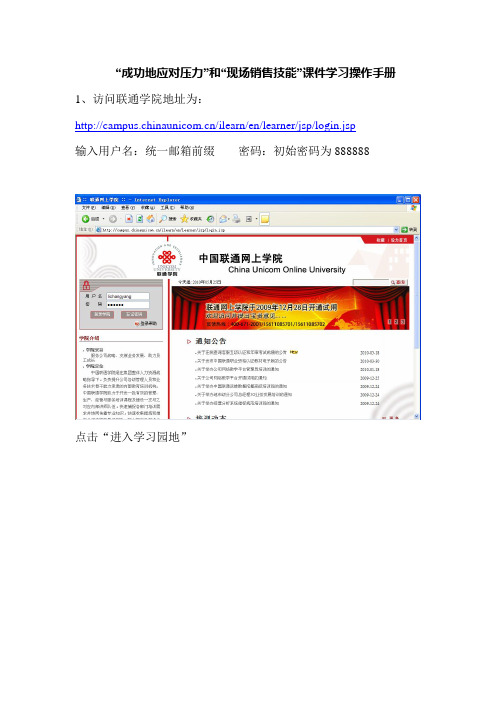
点击“开始课程”
若在访问时不正常,可进入“学员首页”。‘插件检测’需右边每项显示都成功。就可以进入学习。
若有任何一项失败,可按照提示进行操作。直到都每项提示成功为止。
“成功地应对压力”和“现场销售技能”课件学习操作手册
1、访问联通学院地址为:
/ilearn/en/learner/jsp/login.jsp
输入用户名:统一邮箱前缀密码:初始密码为888888
点击“进入学习园地”
பைடு நூலகம்点击:“我的课程”
点击:“培训班课程”可以选择“我的培训班”里的学习课件,在课件列表中,选择开始学习。
点击播放课程需等待一会儿正在启动点击播放课程需等待一会儿正在启动点击播放课程需等待一会儿正在启动pageplayer?pageplayer?pageplayer?startedstartedstarted点击开始课程点击开始课程点击开始课程若在访问时不正常可进入学员首页若在访问时不正常可进入学员首页若在访问时不正常可进入学员首页
《排课高手基本使用方法》课件

学校教务处:用于安排课程、教师、教室等资源 培训机构:用于安排课程、教师、教室等资源 企业培训部门:用于安排培训课程、讲师、培训室等资源 个人用户:用于安排个人学习计划、时间表等
打开排课高手官方网站 点击“登录”按钮 输入用户名和密码 点击“登录”按钮完成登录
登录排课 高手系统
点击“班 级管理”, 选择“添 加班级”
课程容量: 课程人数 超过教室 容量
课程时间: 课程时间 过长或过 短
课程顺序: 课程顺序 不合理, 影响学习 效果
导出课程表时出现错误提示 导出的课程表格式不正确 导出的课程表内容不完整 导出的课程表无法打印或保存
人工智能技术的应用:提高排课效率,实现智能化排课 云计算技术的应用:实现数据共享,提高排课准确性 大数据分析技术的应用:分析学生需求,优化排课方案 虚拟现实技术的应用:模拟排课效果,提高用户体验
提供多种排课方 案,供用户选择 最优方案
支持批量排课, 提高排课效率
手动排课功能简 介:用户可以根 据自己的需求, 手动调整课程安 排,实现个性化 排课。
手动排课功能操作 步骤:首先,选择 需要调整的课程, 然后,点击“手动 排课”按钮,最后, 在弹出的窗口中, 输入新的课程安排。
手动排课功能特 点:用户可以根 据自己的需求, 灵活调整课程安 排,实现个性化 排课。
解决方案: 在排课高手 中,点击 “修改班级” 和“修改课 程”按钮, 输入相关信 息即可。
问题:如 何删除班 级和课程?
解决方案: 在排课高 手中,点 击“删除 班级”和 “删除课 程”按钮, 确认删除 即可。
课程冲突: 同一时间 有多个课 程安排
教室冲突: 同一时间 有多个教 室被安排
教师冲突: 同一时间 有多个教 师被安排
TOPGP基本操作培训
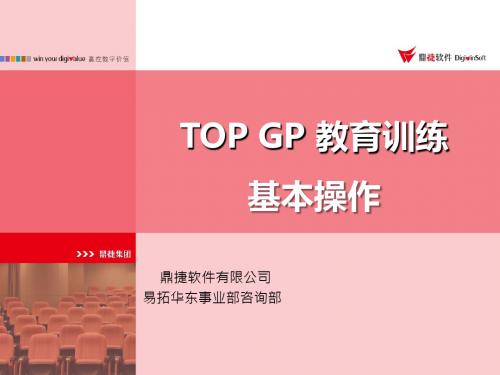
4、登陆后,进入系统界面
按离开后, 退出系统
5、系统界面
功能按钮
系统主菜单
公司图标
说明:
按钮《语言》:为语言切换按钮,用户可切换不 同语言(中文繁体、中文简体)。
二、如何运行程序
作业说明:
五种打开一只程式作业的方法: 1、在系统上<主菜单>鼠标双点左键。 2、在 <请录入作业编号>处录入作业编号,打回车。 3、在系统界面任意出输入<Ctrl+ G>,后弹出窗口后,输 入作业编号。 4、在< 我的最爱>处,选择作业。在<编辑我的最爱>处, 自定义常用作业。 5、在<系统流程>页处,点图标启动作业。
基本操作-开窗查询
• 单击放大镜即可开窗查询 • 开窗查询可使用QBE条件查询 • 查询之资料来自于系统维护进去的基本资料
五、常用QBE查询条件
* 与任意字元匹配 如 001* 表示以001开头的任何字符串
? 与任意一个字元匹配 如001? 表示001开头,总共4位的任何字符串
>n: 表示大于n, 例:>100。 <n: 表示小于n, 例:<100。 <>n :表示不等于n,例:<>100。 >=n: 表示大于等于n,例:>=100。 <=n: 表示小于等于n,例:<=100。 | 或者 , 例: A|B 表示 A或者B, 50|60 050614|040625。 : 区间范围, 例: 14/01/01:14/01/31 表示从1月1号到1 月31 这段区间
(自动编号的方式:可以设定 年月日、年月、年 周、流水号、年期)
4、查询类操作
料件数量明细查询作业-动态查询(aimq102)作业是典型的查询类作业
进阶程序培训
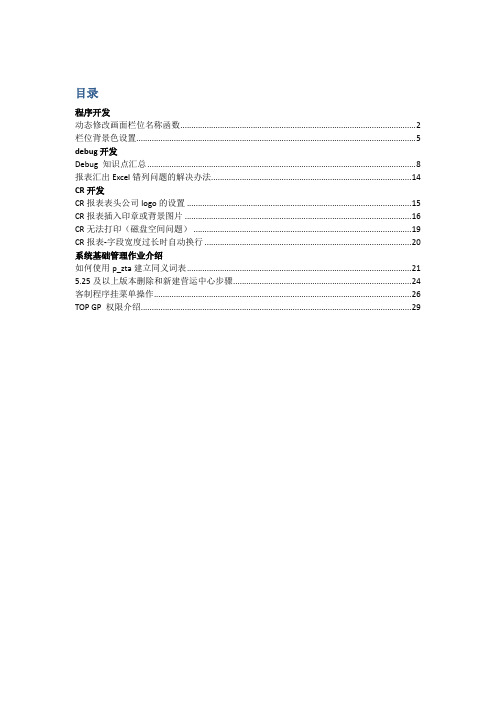
目录程序开发动态修改画面栏位名称函数 (2)栏位背景色设置 (5)debug开发Debug 知识点汇总 (8)报表汇出Excel错列问题的解决办法 (14)CR开发CR报表表头公司logo的设置 (15)CR报表插入印章或背景图片 (16)CR无法打印(磁盘空间问题) (19)CR报表-字段宽度过长时自动换行 (20)系统基础管理作业介绍如何使用p_zta建立同义词表 (21)5.25及以上版本删除和新建营运中心步骤 (24)客制程序挂菜单操作 (26)TOP GP 权限介绍 (29)动态修改画面栏位名称函数Lib函数名称:cl_set_comp_att_text (ps_fields, ps_att_value)Lib函数描述:根据程序需要设定元件前面label的显示名称。
ps_fields 转换某字符前的labelps_att_value 欲转换的字串操作案例:以aimr999举例。
原程序画面现在要将下拉框中“2.先进先出成本”更改为“CJY测试”。
1、配置GDC(a:管理员M:以最小化方式启动D:以debug方式启动)2、按住ctrl,单击鼠标右键,弹出debug tree,找到对应此组件的colname。
下图可以看到Aimr999的colname是ctype3、在debug tree中找到组件的名称name以及text。
图中下拉框第一项name是2,ComboBox的fieldname是ctype.那么在调用函数是,传入的fieldname就是:”ctype_2”.4、在程序中想要动态改变名称的地方调用函数CALL cl_set_comp_att_text(“ctype_2”,”CJY测试”).。
栏位背景色设置Lib函数名称:cl_set_comp_bgcolor(ps_fields, ps_color)Lib函数描述:设定元件的背景颜色。
ps_fields 栏位名称字串ps_color 要设定的颜色(black,blue,cyan,green,magenta,red,white,yellow) Generic color name RGB Value Color samplewhite#FFFFFFblack#000000darkGray#A9A9A9gray#808080lightGray#D3D3D3darkBlue#00008Bblue#0000FFlightBlue#ADD8E6darkCyan#008B8Bcyan#00FFFFlightCyan#E0FFFFdarkMagenta#8B008Bmagenta#FF00FFlightMagenta#FFC0FFdarkOlive#505000olive#808000lightOlive#AAAA44darkGreen#006400green#00FF00lightGreen#90EE90darkTeal#005050teal#008080lightTeal#33CCCCdarkRed#8B0000red#FF0000lightRed#FF8080darkOrange#FF8C00orange#FFA500lightOrange#FFCC00darkYellow#AAAA00yellow#FFFF00操作案例:以aimr999举例,将料件编号背景颜色设置为绿色。
java培训-Play框架指南

Play框架指南:配置你喜欢的IDE使用 Play 进行工作是很容易的。
你甚至不需要一个复杂的 IDE,因为 Play 会自动地编译和刷新你修改的源文件,所以,你可以使用简单的文本编辑器轻松地进行工作。
使用 Play 进行工作是很容易的。
你甚至不需要一个复杂的 IDE,因为 Play 会自动地编译和刷新你修改的源文件,所以,你可以使用简单的文本编辑器轻松地进行工作。
但是,时髦的 Java IDE 提供了一些很酷且高效的特性,例如自动完成,即时编译,重构辅助和调试。
Play 支持NetBeans, IntelliJ IDEA和Eclipse platforms 平台。
生成 Eclipse 配置文件Play 提供一个生成 Eclipse 配置的命令。
要将 Play 应用转化为 Ecipse 工程,可以使用 eclipsify 命令:1.# play eclipsify myApp然后,你需要使用 File/Import/General/Existing project… 菜单将应用导入到你的工作区中。
eclipsify 命令生成若干个应用程序的启动器(launcher),主启动器(main launcher)只能通过 Eclipse 的 Run As 命令使用。
可以随时通过 Debug As 启动一个调试会话,然后使用 Connect JPDA launcher ,停止调试会话并不会导致服务器终止。
如果你对应用程序做了任何重要的修改,如改变 classpath,则需要使用 eclipsify 重新生成 Eclipse 配置文件。
此外,Play 目录下带有一个 Eclipse 插件,在 support/eclipse/ 目录下,要安装它,只需将你在该目录下找到的JAR 文件,简单地复制到 Eclipse 安装目录的 dropins 文件夹下生成的 Eclipse 配置文件包含了 Play 框架安装目录的绝对路径。
cew-gqpq
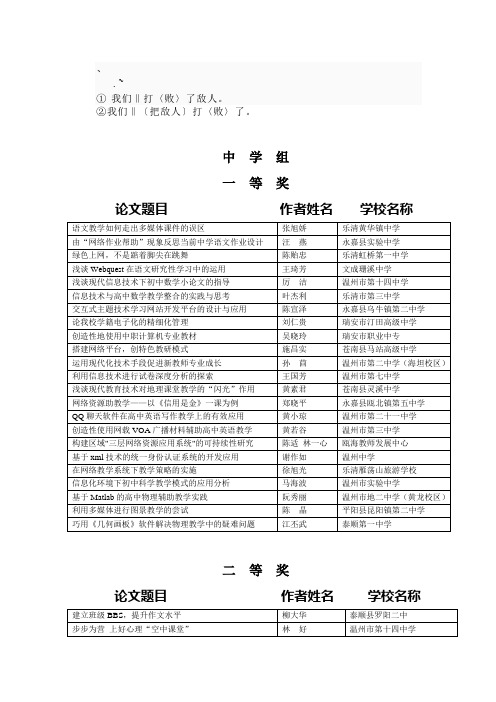
泰顺县罗阳二中
步步为营上好心理“空中课堂”
林好
温州市第十四中学
飞得更高----信息技术辅助下的语文综合性学习
薛巍
温州市第十四中学
网络教研,成了我的“贤内助”
庄琴英
平阳县职业教育中心
合理利用博客提高语文教师素养
吴秀萍
温州市第三中学
多媒体帮助农村孩子寻找作文的蓝天
赵琼媛
文成珊溪中学
让“多媒体”之花绽放在语文教学的园地里
信息技术环境下试卷模式的革新——差异学习系统开发的初步设计
卓跃华
温州市第十一中学
以信息技术为平台,画高效管理之蓝图
叶树光
温州外国语学校
对利用信息技术教学导入有效性的实践与思考
上官小秋
苍南县龙港第四中学
英特尔®未来教育为研究性学习插上腾飞的翅膀
沈永铭
温州市第十四中学
唱响课堂教学的三部曲
陈超奇
温州市第二十三中学
搭建网络平台,创特色教研模式
施昌实
苍南县马站高级中学
运用现代化技术手段促进新教师专业成长
孙茴
温州市第二中学(海坦校区)
利用信息技术进行试卷深度分析的探索
王国芳
温州市第七中学
浅谈现代教育技术对地理课堂教学的“闪光”作用
黄素君
苍南县灵溪中学
网络资源助教学——以《信用是金》一课为例
郑晓平
永嘉县瓯北镇第五中学
温州二中黄龙校区
现代教育技术应用于高中新课程化学教学的一个大胆设想——寓教于乐,在游戏中成长
钟成川
瑞安市第十中学
初中科学教学中多媒体课件筛选、应用及研究
胡远艳
文成县峃口中学
现代教育技术与高中体育理论课整合的思考
2024年ispLEVER培训教程-(多应用版)
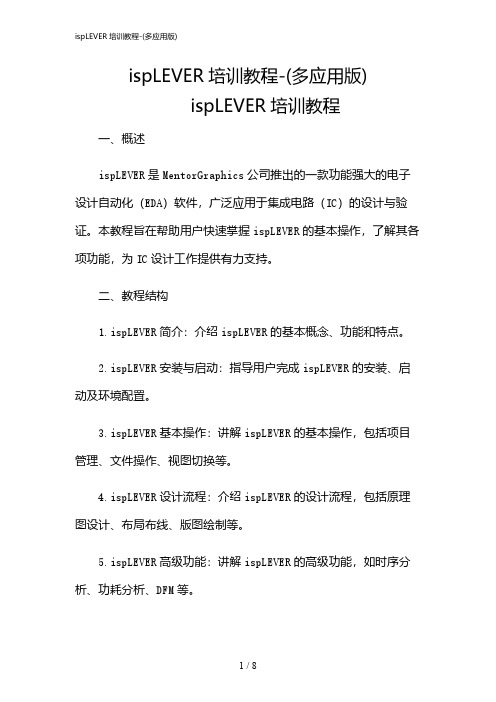
ispLEVER培训教程-(多应用版)ispLEVER培训教程一、概述ispLEVER是MentorGraphics公司推出的一款功能强大的电子设计自动化(EDA)软件,广泛应用于集成电路(IC)的设计与验证。
本教程旨在帮助用户快速掌握ispLEVER的基本操作,了解其各项功能,为IC设计工作提供有力支持。
二、教程结构1.ispLEVER简介:介绍ispLEVER的基本概念、功能和特点。
2.ispLEVER安装与启动:指导用户完成ispLEVER的安装、启动及环境配置。
3.ispLEVER基本操作:讲解ispLEVER的基本操作,包括项目管理、文件操作、视图切换等。
4.ispLEVER设计流程:介绍ispLEVER的设计流程,包括原理图设计、布局布线、版图绘制等。
5.ispLEVER高级功能:讲解ispLEVER的高级功能,如时序分析、功耗分析、DFM等。
6.ispLEVER实用技巧:分享ispLEVER的使用技巧,提高设计效率。
7.ispLEVER常见问题解答:解答用户在使用ispLEVER过程中可能遇到的问题。
三、ispLEVER简介ispLEVER是一款基于Windows操作系统的EDA软件,支持多种IC设计流程,包括数字、模拟、混合信号等。
其主要特点如下:1.高度集成:ispLEVER集成了原理图设计、布局布线、版图绘制、仿真验证等功能,用户可以在一个平台上完成整个设计流程。
2.强大的仿真引擎:ispLEVER内置了多种仿真引擎,如DC、AC、TRAN、NOISE等,可满足不同类型电路的仿真需求。
3.丰富的库资源:ispLEVER提供了丰富的器件库和工艺库,支持多种工艺节点,方便用户进行设计。
4.易学易用:ispLEVER界面友好,操作简便,支持快捷键和鼠标操作,降低用户学习成本。
5.高效的设计流程:ispLEVER支持层次化设计,可提高设计复用率;支持团队协作,提高设计效率。
四、ispLEVER安装与启动1.安装前准备:确保计算机满足ispLEVER的系统要求,如操作系统、内存、硬盘空间等。
秋浙江省中小学音像教材产品简介

课件类型大部分为Flash文件、HTML文件、几何画板文件、PowerPoint文件和Authorware文件。由于大量课件采用网络和PPT、GSP等开放形式,教师还可根据课件已有的雏形对内容进行相应的补充与修改。
融合全球领先的语音合成技术和语音识别技术,发挥强大的教学辅助功效。
金山毒霸
网络版
(50用户)
金山毒霸采用业界主流的B/S开发模式,由系统中心(拥有基于WEB的系统中心控制台)服务器端、客户端组成了反病毒安全保障体系。
产品优势包括:Bootclean病毒清除技术、ARP防火墙、恶意软件查杀、清理专家、全网智能漏洞修复、在线杀毒 、在线安全工具 、爆发性病毒免疫 、全网杀毒,多维防护、图形化统计病毒信息等。
产品简介
iPad移动学习系统(含32G版本苹果iPad平板电脑)
iPad移动学习系统(含苹果iPad平板电脑)是通过将小学一至六年级数学ScienceWord教学素材库搭载在苹果iPad平板电脑上,实现随时随地的移动式教学与学习。通过iPad移动学习系统还可以实现图书阅读、电子绘画、音乐学习及数以万计的其他学习功能。
教材编号
教材名称
产品简介
K12第四届获奖课件集锦——初中语文
随着教师应用计算机能力的提高,教师对精彩课件的需求月来越大,为资金有限的学校、教师提供轻巧实用的教学软件产品。由中小学信息技术教育杂志社、全国“十一五”教育部重点课题《资源共享体系中的关键技术研究》总课题组(北师大)联合主办,由K12教育网独家承办,参赛课件都是由全国各地的一线教师亲自制作或创作,获奖作品从数万多个参赛作品中评选出,内容涵盖中小学各个学科。
昆腾培训教材

385 485 685
780 785
984E Family
Quantum
384
Micro
1968
1972
1976
1980
1984
1988
1992
1996
5
重点强调的是在1982年Modicon来到中国,成为了中国自动化控 制历史上的一座里程碑 PLC在这三十年里揭去了神秘的面纱,成为了广为中国工程师所 熟悉的标准配置产品。随着中国经济的迅速发展,对于工业自 动化产品的使用率直线提高,Modicon产品被更多的人所接受。 从使用磁带编程器的编程工具到使用电脑进行快捷的编程操 作;从小到几平方米,大到几十平方米的监测面板到现在的电 脑智能监测;从原来一个机架只有几十个I/O点的模块发展到现 在单架就有1024个I/O工作点的机架,Modicon在这30年中经过 了无数次的技术更新,同时也见证了中国自动化工业30年来的 蓬勃发展。在我们公司,炼钢、炼铁、烧结等各大区域都有相 关自动化产品使用。
12
底板
模 板 热 更 换 可带电更换任何模板(exc:NOE) I/O 模板 电源 CPU’s 智能选件 不会损坏: 模板 背板 系统 电 子 模 块 ID 保 证 用 户 配 置 与 实 际 模 块 一 致
13
底板
140 XBP 0** 00
1 一个金属框架。 2 一个底板接头。 3 用于附着模块的螺纹孔。 4 安装孔。 5 接地端子。
15
底板
底 板 扩 展 (XBE) 模 块
同一 140 XBE 100 00 底板扩展器模块可用于主底板和辅底板。一个完整的 底板扩展器系统包含两个 140 XBE 100 00 模块和一条扩展器电缆,长度为 3、6 和 9 英尺。 系统可使用任何 Quantum 电源类型。每个底板可拥有一个不同类型的电源 辅助底板失电不会关闭整个分站。只有位于辅助底板中的模块会失电。 底板扩展器模块可位于底板中的任何插槽内,且不必放置在主底板和辅助底 板中的对应插槽位置。 编程软件不识别底板扩展器模块。它在 I/O 映射中显示为空闲插槽。 支持所有 Quantum 底板尺寸。 底板扩展器系统支持本地 I/O,提供了一种无需升级为 RIO 就能扩展到第二 机架的低成本途径。 底板扩展器系统支持远程 I/O,包括完全的 31 远程 I/O 分站支持。 底板扩展器模块支持所有 Quantum 数字和模拟 I/O 模块,连同两个 Quantum 高速计数器。
SpringerLink培训教程-PowerPoint
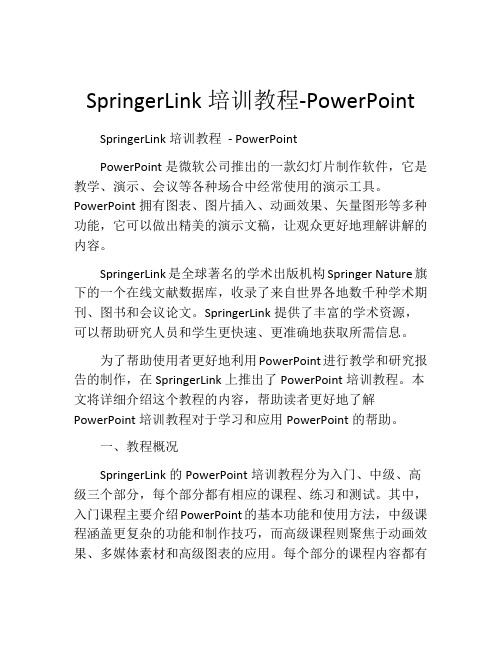
SpringerLink培训教程-PowerPointSpringerLink培训教程- PowerPointPowerPoint是微软公司推出的一款幻灯片制作软件,它是教学、演示、会议等各种场合中经常使用的演示工具。
PowerPoint拥有图表、图片插入、动画效果、矢量图形等多种功能,它可以做出精美的演示文稿,让观众更好地理解讲解的内容。
SpringerLink是全球著名的学术出版机构Springer Nature旗下的一个在线文献数据库,收录了来自世界各地数千种学术期刊、图书和会议论文。
SpringerLink提供了丰富的学术资源,可以帮助研究人员和学生更快速、更准确地获取所需信息。
为了帮助使用者更好地利用PowerPoint进行教学和研究报告的制作,在SpringerLink上推出了PowerPoint培训教程。
本文将详细介绍这个教程的内容,帮助读者更好地了解PowerPoint培训教程对于学习和应用PowerPoint的帮助。
一、教程概况SpringerLink的PowerPoint培训教程分为入门、中级、高级三个部分,每个部分都有相应的课程、练习和测试。
其中,入门课程主要介绍PowerPoint的基本功能和使用方法,中级课程涵盖更复杂的功能和制作技巧,而高级课程则聚焦于动画效果、多媒体素材和高级图表的应用。
每个部分的课程内容都有详细的视频演示和操作步骤,使使用者能够快速、轻松地掌握PowerPoint的使用技巧。
二、教程内容1. 入门课程入门课程分为五个小节,内容包括:如何新建幻灯片、如何添加文本和图片、如何插入图表、如何设置字体和颜色、如何添加动画效果等基础知识。
每个小节都有对应的视频演示和实践练习,让使用者在完成练习的同时,更好地掌握PowerPoint的基本功能。
2. 中级课程中级课程分为七个小节,内容包括:如何制作专业的幻灯片模板、如何添加多媒体素材、如何设置文字路径、如何使用动画创造视觉冲击等技巧。
[员工岗位培训体系]LP培训教材
![[员工岗位培训体系]LP培训教材](https://img.taocdn.com/s3/m/1f3f71fc58fb770bf68a554f.png)
(培训体系)LP培训教材LayoutPlus培训教材一、快速穿越LayoutPlus(一)、准备工作1.生成Netlist在Capture中的项目管理窗口下,点击按钮或Tools>CreatNetlist…2.激活Layout,如下所示:3.激活File>New命令或按钮4.指定所要启用的板框档(*.tpl)或技术档(*.tch)5.指定所要加载的纲路表档案6.存成电路板档案(*.max)7.给你的器件查找并定义封装Layout调入Netlist时,会自动运行AutoECO,检测Layout 的Library中是否有器件的封装,如果没有,您可以通过Linkexistingfootprinttoponent来连接封装。
如下所示:(二)、零件布局调入网络表后,零件将随着纲路档案的加载而散布在编辑区里,紧接着,依下列步骤进行自动零件布置:1.定义板框。
首先切换到GlobalLayer层(按0键),然后按钮,进入放置对象状态,再以画框的方式,直接在编辑区里画板框。
2.板框定义完成后,激活Auto>Place>Board命令,程序即迅速布置零件。
(三)、自动布线零件布置完成后,只要激活Auto>Autoroute>Board 命令,即可进行自动布线。
(四)、输出LayoutPlus的打印可分为校对用的打印印及精细的输出,校对用的打印是将各板层重叠在一起打印输出,当我们要进行叠印时,则File>Print/Plot激活命令,然后在随即出现的对话盒中,选择打印选项,再按ok钮即可打印。
如果要进行精细的打印或分板层输出的话,则激活Options>PostProcess命令,然后在随即出现的表格中,选择所要打印的板层,再点击鼠标右键,在弹出菜单选取其中的PPlottoPrintManager命令,即可打印您选中的板层。
二、深入Layout之一——参数属性的设置(一)、Layout管理窗口在进入LayoutPlus之后,首先面对的是Layout管理窗口,在这个单纯的窗口里,具有下列几项功能:1.激活OrCAD的其它软件模块LibraryManager:开启Layout零件编辑窗口OrcadCapture:开启OrCAD原理图VisualCADD:开启VisualCADD机械图编辑窗口SmartRoute:开启Layout的SmartRoute无网格布线器GerbTool:开启Layout的GerbTool工具编辑窗口ECOS:自动把原理图的更新传递到PCBEditAppSettings:编辑Layout的配置文件ReloadAppSettings:装载Layout的配置文件2.开启新电路板档案3.开启旧电路档案4.其它电路软件的电路档案与LayoutPlus的电路板档案之转换(二)PCB参数设置1、拆除布线设置PCB板层,要求PCB没有布线。
SEO评论实操培训

§ 一个页面中关键字和非关键字的比例
Spider:俗称“蜘蛛” ROBOTS:搜索机器人
SEO评论实操培训
相关SEO知识
v 【网站权重】
§ 指搜索引擎给予的信任分值或是权威值,是SEO非常关注的一个排 名因素。搜索引擎会根据网站长期的各项表现来调整这个权威值的 高低。
3.在打开的页面中选择“Site Explorer” 或者直接在浏览器中输入:
SEO评论实操培训
寻找外链资源(一)
在搜索栏中输入目标网址,点击“Explore URL”
再点击“Inlinks”,在出现的页面当中点击“Show Inlinks”的 下拉菜单,然后选择“Except from this domain”
3
ThemeGallery is a Design Digital Content & Contents mall developed by Guild Design Inc.
SEO评论实操培训
Diagram
2001
2002
2003
2004
SEO评论实操培训
Progress Diagram
Phase 1
3.在跳转的页面中点击“ Add to Firefox”,见下图
4.在弹出的对话框选择“立即安装”,安装完后重启浏 览器
SEO评论实操培训
寻找外链资源(一)
雅虎Site Explorer
1.访问 2.点击搜索栏上方的“More”,选择“All Search Services
链页面:/2008/03/sparkling-waterdirect-from-so.html 和
/frominsidethebox/2010/02/damages-postmortem-toms-hole-gets-deeper.html ,下拉到页面底部的“Post A
TOP-BOSS培训手册(课件)

南市场
国外市场
研发部门 研发支出
生产工厂
(生产数量) 维护支出 设备支出
采购部门 购料数量
财务部门
银行 借还款 股东 股 利
决策项目
价
格
行销费用
仓储分配量
研发费用
借款还款
维护费用
设备投资支出
物料购入量
股
利
合
计
项数
4
4
4
1 1 1 1 1 1 18
附
注
分别对北、中、南及国外四处市场进 行决策
分别对北、中、南及国外四处市场进 行决策
教学方式与考核方式
• 教学手段:上机演练实验室(网络)教学、 面授讲学与案例分析、研讨会等。
• 考核方式:课堂讨论( 30%),竞赛成绩(40%), 竞赛报告(30%)SS四种模型
BOSS1决策项目
销售
行销费用 价格
生产工厂 生产数量
采购 购料数量
BOSS2 决策项目
如果原物料足够,且产能足够,则 实际生产量 = 预计生产量
如果原物料不足,或是产能不足,则 实际生产量 = 最大可生产量
由于原物料不足,可以通过紧急采购获得,故限制 实际生产量的主要因素为当期产能。
在原物料不足或产能不堪负荷时,计划生产量将自 动调整为最大可生产量 ,实际的仓储分 配额亦将按照原决策的相对比率重新计算:
软件涉及到工商管理多门课程理论知识的应用, 如企业管理、营销概论、战略管理、生产运作、财 务管理、企业经营案例分析等。要求学生融会贯通 各门课程知识,并将对理论应用在实际层面上的效 果进行验证、评价、分析与改进。
2、创新理念的培养
软件设置多变的宏观经济环境、政策环境和市场环 境,并通过与竞争对手的多轮博弈,给决策者提供了应 用各种创新手段、理念和方法来实现创业目标的平台。 使学员在各种变化中寻找规律,在成功与失败中总结经 验教训,在应对多变的经营环境中培养创新理念。
PeopleSoft薪酬缺勤培训

真诚协同
Better HR together! 与您携手,共创一流!
华润集团人力资源系统项目
练习:设置每个员工薪资组以及基本工资信息
练习
路径:主菜单>组织人事>职务信息>职务数据
工作信息页签 1、“生效日期”需比前一条职务数据生效日期晚 2、“操作”为“数据更改” 3、“原因”为“派遣转正式”
真诚协同
•一次性项目输入
•经常性项目输入
•维护银行帐户
•支持元素覆盖
•薪资处理
•运行报表
•特殊薪资处理
真诚协同
Better HR together! 与您携手,共创一流!
华润集团人力资源系统项目 11
薪资准备 – 维护薪资主数据 – 职务数据
主菜单 -> 组织人事 -> 职务信息 -> 职务数据/工作信息
处理程序 薪资计算
WHO? WHAT? 支付实体
薪资组
日历组 日历
期间 运行类型
WHEN HOW
适用资格组
处理列表
元素组
区段
收入
收入
扣减
扣减
给予
✓ 计算谁的薪资?
给予
请假
✓ 计算哪些项目?
请假
✓ 按什么顺序计算?
支持元素
✓ 计算什么时间段的薪资?
真诚协同
Better HR together! 与您携手,共创一流!
目录
•全球薪资系统架构 •设置运行参数 •薪资准备 •薪资处理 •运行报表
真诚协同
Better HR together! 与您携手,共创一流!
华润集团人力资源系统项目 5
设置运行参数 — 日历(PAY)
宠物饲养技能专题培训
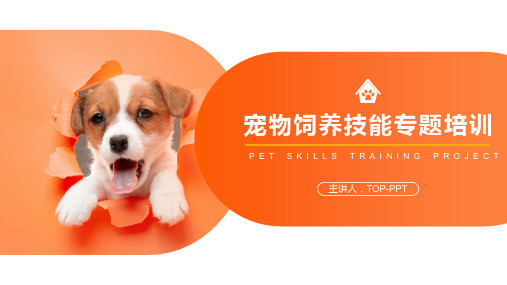
PLEASE ENTER YOUR DETAILED TEXT HERE, THE CONTENT SHOULD BE CONCISE AND CLEAR, CONCISE AND CONCISE DO NOT NEED TOO MUCH TEXT MODIFICATION AND EXPRESSION。
添加标题
您的内容打在这里,或者通过复制您的文 本后或者通过复制您的文本后,在此框中 选择粘贴,并选择只保留文字。
培训内容
1
2
3
PART 04
技能操作
PLEASE ENTER YOUR DETAILED TEXT HERE, THE CONTENT SHOULD BE CONCISE AND CLEAR, CONCISE AND CONCISE DO NOT NEED TOO MUCH TEXT MODIFICATION AND EXPRESSI位显示 (建议使用主题字体)
标题文本预设
此部分内容作为文字排版占位显示 (建议使用主题字体)
标题文本预设
此部分内容作为文字排版占位显示 (建议使用主题字体)
培训背景
标题文本预设
此部分内容作为文字排版占位 显示 (建议使用主题字体)
标题文本预设
此部分内容作为文字排版占位 显示 (建议使用主题字体)
宠物饲养技能专题培训
PET SKILLS TRAINING PROJECT
主讲人:TOP-PPT
培训背景 1
INPUT TEXT HERE
业务需求 2
INPUT TEXT HERE
培训内容 3
INPUT TEXT HERE
技能操作 4
INPUT TEXT HERE
- 1、下载文档前请自行甄别文档内容的完整性,平台不提供额外的编辑、内容补充、找答案等附加服务。
- 2、"仅部分预览"的文档,不可在线预览部分如存在完整性等问题,可反馈申请退款(可完整预览的文档不适用该条件!)。
- 3、如文档侵犯您的权益,请联系客服反馈,我们会尽快为您处理(人工客服工作时间:9:00-18:30)。
桑园中学理科组PagePlayer课件制作培训指南韩雪涛1.选择“开始→程序→Novoasoft PagePlayer”命令,即可启动PagePlayer。
2.PagePlayer提供了普通视图、幻灯片编辑视图、幻灯片导航视图、幻灯片浏览视图、幻灯片教学视图和幻灯片放映视图。
3.PagePlayer应用程序的退出包括以下几种常见方法:(1)选择“文件(F)→退出(X)”菜单项;(2)Alt+F4(3)单击标题栏的最右侧有一个关闭按钮“ⅹ”;4.新建课件:单击工具栏上的“新建”,可以获得一个空白幻灯片。
也可选择“文件→新建”菜单命令,或单击工具栏上的新建图标。
5.输入文本:单击几何作图工具栏上的“文本框”按钮,鼠标变成“十”字形,在工作区中画一个矩形框,即可开始输入文本。
6.设置文本格式:(1)选定文本框:单击文本框斜线边框;选定文本:将鼠标指针移到要选定文本的开始处,按住鼠标左键进行拖至要选定文本的最后一个字符上,释放鼠标左键。
(2)设置文本格式:选定文本后选择菜单栏“格式→字体(或段落)”或格式工具栏上的相应按钮进行设置即可。
7.插入幻灯片:选择“插入”菜单中的“新幻灯片”命令,然后进行相应的版式设置;8.设置背景:在普通视图中选择幻灯片,然后选择“格式”菜单中的“背景”命令在打开的对话框中进行设置。
9.幻灯片版式:在窗口右侧任务栏中选择“幻灯片-版式”,然后根据需要进行选择。
10.幻灯片设计模板:选择“任务栏”菜单中的“幻灯片-幻灯片设计”命令。
11.配色方案:选定要应用配色方案的幻灯片,选择“任务栏”菜单中的“幻灯片→配色方案”命令。
12.调整演示文稿布局:(1)选定幻灯片:在“幻灯导航窗口”中,单击需要选取的第一张幻灯片的缩略图;选定多张在单击时需按住Shift键;(2)插入幻灯片:单击幻灯片之间的空白位置,选择菜单“插入→新幻灯片”命令,或直接按回车键,或按鼠标右键选择“新幻灯片”即可插入一张新幻灯片。
(3)删除幻灯片:选定要删除的幻灯片或多个幻灯片,按Delete键,或者选择“编辑”菜单中的“删除”命令。
(4)隐藏幻灯片:选定要隐藏的幻灯片,鼠标右键,选择“隐藏幻灯片”,可将所选定的幻灯片隐藏。
(5)调整幻灯片顺序:选定要移动的幻灯片,按住鼠标左键拖动,拖动时会出现一个竖条来表示选定幻灯片将要放置的新位置,释放鼠标左键;还可以使用“剪切”和“粘贴”命令来调整幻灯片的顺序。
(6)复制幻灯片:选定要复制的幻灯片按住Ctrl键,用鼠标左键拖动目标位置并依次释放鼠标和Ctrl键;也可以使用“复制(Ctrl+C)”和“粘贴(Ctrl+V)”命令来复制幻灯片。
13.超级链接:(1)创建指向当前演示文稿中某个位置的超链接:在“插入超链接”对话框中,从“链接到”中选择“本文档中的位置”,然后,在“请选择文档中的位置”中可以选择超链接指向幻灯片。
(2)创建指向文件或网页的超链接:在“插入超链接”对话框中,从“链接到”中选择“原有文件或网页”,然后,在右边窗口中就可以选择超链接指向的文件或网页。
14.保存:(1)保存新建的演示文稿:择“文件”菜单的“保存”命令,或单击常用工具栏上的“保存”按钮,然后在“存盘”对话框中进行设置并单击“保存”按钮。
(2)保存已有的演示文稿:单击常用工具栏上的“保存”按钮或者选择“文件”菜单中的“保存”命令,或按Ctrl+S。
15.公式和符号:工具栏方式:从“视图→工具栏→科技公式工具栏”可打开科技公式工具栏。
(1)公式的输入:方法一:通过公式符号快捷键,快速输入公式符号;方法二:通过公式、符号工具栏输入公式和符号;方法三:通过任务窗口中的“数学公式”和“数学符号”窗口输入公式和符号。
(2)公式样式:选择菜单“格式 公式样式”,将出现对话框,此时可对公式中的各元素进行设置。
(3)智能斜体:直接通过热键“Ctrl+Shift+I”就可以进入或退出“智能斜体”状态。
(4)自动标注拼音:输入汉字后选定要标注汉语拼音的汉字,选择菜单“插入→自动标注拼音”。
(5)插入汉字笔画动画:选择“插入→汉字笔划…”,在编辑窗口内单击鼠标左键,在所得图形上右击选属性,在“啊”字处输入要制作笔划动画的汉字并用鼠标左键单击选择该字,然后进行相应的设置。
在播放状态下双击该汉字以播放汉字笔划。
(6)插入竖式:选择菜单“插入→插入竖式”选项,打开竖式对话框栏,进行设置,单击确定。
右击竖式选属性可对竖式的属性进行修改。
16.插入图片:选择菜单“插入→图片”命令,在出现的“取图片”对话框中找到所需图片,单击“打开”。
17.修改图片:单击要编辑的图片,在几何作图工具栏右侧出现图片操作工具栏,利用该工具栏进行设置;可以通过PagePlayer提供的缩放功能调整其大小;也可右击图片选属性进行更多设置。
18.图形选定:(1)选择单个图形对象:直接在图形对象的轮廓上单击鼠标左键即可。
(2)选择多个图形对象:先选择第一个图形对象,然后按住Shift键,依次选中图形对象。
也可用按住鼠标左键拖出一个虚线框把要选的图形圈住。
(3)选定单个图形元素:按住Ctrl键的同时,将鼠标移动到图形元素的选中区域内,单击鼠标左键即可。
(4)选定多个图形元素:在选中第一个图形元素后,按住Ctrl+Shift键的同时,用鼠标依次选中其它图形元素即可。
19.设置绘图缺省属性:选择“格式”菜单中的“设置绘图缺省属性”,在出现的对话框中,可以设置相关属性参数。
20.图形属性设置:选定图形或元素,方式一:通过选中图形对象(元素)后,出现的几何作图工具栏进行相关属性设置;方式二:在图形或元素上右击选属性进行设置。
21.创建标注:选中对象或对象上的点或线,单击标注按钮,输入文字。
选定已标注文本可进行相应设置。
22.图形中添加文本:选中图形对象右击,在出现的邮件菜单中,选择“添加文本”项,在输入框中输入文字,并设置属性。
23.图形对象的合并和组合:将要群组的图形对象一起选中(选中方法见“多个图形对象的选中”),点击常用工具条中的合并图标或组合图标即可。
24.水平或垂直绘制图形:绘制图形前,先按下“Shift”键,然后再进行图形的绘制即可绘制出水平或垂直的图形。
25.水平或垂直编辑图形:选中已有的图形对象,然后按下“Alt”键,再通过鼠标拖动对象的端点即可将已有的图形对象变成水平或垂直。
26.微小移动图形:选中需要移动的图形,按下“Ctrl”键,然后利用键盘上的“ 、、 、 ”键来“微小”移动图形。
27.连续操作:用鼠标打开“连续操作”图标,然后选择功能图标来绘制即可。
28.图形的对齐方式:选择需要对齐的多个图形对象,在几何作图工具栏将会出现图形对齐图标,根据要求选定对齐功能图标。
29.建立基本几何图形:单击几何作图工具栏上的图标,然后在工作区按住鼠标左键不放,画出需要的基本几何图形。
31.绘制点的方法:单击几何作图工具栏上的画点图标,鼠标变成“十”形,在工作区内单击鼠标左键即可。
选中点,右击选择“属性”,可设置点的颜色、大小等。
32.绘制直线:方法一:单击几何作图工具栏上的“直线”图标,然后在工作区中拖动鼠标;方法二:画两个点,并选中,单击绘图工具条上的“过已知两点连接线段”图标,将两点连接成一个线段。
方法三:单击几何作图工具栏上的“直线”图标,连接已有图形上的两个端点或控制点即可以连接获得一条直线。
方法四:选中一点,单击绘图工具条上的“过一点画射线”图标,移动鼠标到所需位置,单击鼠标左键绘制出射线。
选中并右击直线,可设置属性。
33.基于直线的几何作图:34.绘制圆的方法:单击工具栏上的画圆图标,在工作区中拖出一个圆。
选中并右击圆,可设置属性。
35.绘制圆弧的方法:(1)方法一:通过三个独立的点来绘制圆弧。
依次选中三个点,合并,单击画弧图标,单击三个点的一个即可。
(2)方法二:通过选中图形上的三点来绘制圆弧。
依次选中图形上的三个点,单击画弧图标,单击三个点的一个即可。
(3)方法三:通过圆分解来获得圆弧。
选中一个圆,拖动圆上蓝色标志可分解出一个弧。
(4)选中并右击圆弧,可设置属性。
36.基于圆的几何作图:37.绘制椭圆的方法:单击几何作图工具栏上的图标,鼠标变成“十”形,在工作区中按住鼠标左键不放,从左上角拖动鼠标到右下角,放开鼠标即可。
38.绘制椭圆弧:方法:通过椭圆分解来获得椭圆弧。
选中一个椭圆,拖动椭圆上蓝色方块标志可分解出一个椭圆弧。
39.分段椭圆弧方法:通过椭圆分解来获得分段椭圆弧。
选中一个椭圆,拖动椭圆上蓝色圆点标志可分段为两个椭圆弧。
40.基于椭圆的几何作图:41.任意三角形:单击图形工具栏上的任意三角形图标,在工作区中拖动鼠标。
42.等腰三角形:单击“绘图→平面几何图形”上的“等腰三角形”图标,在工作区中拖动鼠标。
43.等边三角形:单击“绘图→平面几何图形”上的“等边三角形”图标,在工作区中拖动鼠标。
44.腰直角三角形:单击“绘图→平面几何图形”上的“等腰直角三角形”图标,在工作区中拖动鼠标。
45.直角三角形:单击“绘图→平面几何图形”上的“直角三角形”图标,在工作区中拖动鼠标。
46.三角形的属性设置:选中三角形,右击选择“属性”,进行设置。
47.基于三角形的几何作图:48.角绘制方法:单击“绘图→平面几何图形”上的“标注角度弧号”图标,在工作区中拖动鼠标。
49.矩形:单击图形工具栏上的“矩形”图标,在工作区中拖动鼠标。
50.平行四边形:单击“绘图→平面几何图形”上的“平行四边形”图标,在工作区中拖动鼠标。
51.圆角矩形:单击图形工具栏上的“圆角矩形”图标,在工作区中拖动鼠标。
{选中圆角矩形,用鼠标拖动任意一个圆角两边的控制点(空心小圆),可以同时改变四个圆角的端点位置及大小。
选中圆角矩形,按住Alt键,用鼠标拖动某一个圆角两边的控制点(空心小圆),只能改变所选中圆角的端点位置及大小}52.任意四边形:单击图形工具栏上的任意多边形图标,在出现的对话框中输入多边形的边数“4”,然后确认,在工作区中拖动鼠标。
53.绘制正多边形:单击“绘图→平面几何图形”上的“正多边形”图标,出现对话框,选择正多边形的边数和旋转角度后,确认,在工作区中拖动鼠标。
54.基于正多边形的几何作图:55.任意多边形:单击图形工具栏上的任意多边形图标,在出现的对话框中输入多边形的边数,然后确认,在工作区中拖动鼠标。
56.绘制任意曲线的方法:单击几何作图工具栏上的图标,在工作区中拖动鼠标,并可拖动曲线上的点来变化这个曲线。
57.绘制箭头曲线:单击几何作图工具栏上的“箭头曲线”图标,在工作区中拖动鼠标,松开鼠标,绘制出箭头曲线。
58.对称图形作图:(1)相对于点作基本图形的对称图形:分别选中图形和点,单击对称图标。
(2)相对于直线作基本图形的对称图形:分别选中图形和直线,单击对称图标。
